Comment débloquer un téléphone Samsung en cas d'oubli du mot de passe
Publié: 2022-11-02Tout le monde est soucieux de maintenir le secret de ses informations personnelles, en particulier lorsqu'il s'agit de ses appareils mobiles. C'est pourquoi les gadgets modernes prennent en charge diverses options de verrouillage d'écran, notamment les modèles, les codes PIN, les chiffres, la reconnaissance faciale, etc.
Oublier le mot de passe pour déverrouiller l'écran est l'un des problèmes les plus courants auxquels tout utilisateur de smartphone peut être confronté. Parfois, vous ne vous souvenez pas de votre mot de passe, ou peut-être que vos enfants jouaient avec votre téléphone et l'ont changé à votre insu.
Ou votre téléphone est tombé d'une grande hauteur, et après cela, votre lecteur d'empreintes digitales a cessé de fonctionner, ou votre caméra frontale est devenue floue ou cassée en raison des dommages, l'empêchant de numériser votre visage. En raison des dommages causés à votre écran, votre téléphone est incapable de lire vos entrées de mot de passe.
Que pouvez-vous faire si vous possédez un téléphone Android et que vous ne parvenez pas à le déverrouiller ?
Cet article explique comment déverrouiller votre téléphone Samsung en utilisant différentes méthodes.
Plongeons dedans.
4 méthodes que vous pouvez utiliser pour déverrouiller votre smartphone Samsung verrouillé
Si vous ne parvenez pas à déverrouiller le téléphone pour l'une des raisons énumérées ci-dessus, vous pouvez suivre les instructions détaillées pour chaque méthode pour déverrouiller votre téléphone Samsung.
1. Utilisation de Find My Mobile pour déverrouiller le mot de passe Samsung
La fonction Localiser mon mobile vous permet de localiser votre appareil mobile. Vous pouvez également déverrouiller votre appareil mobile Samsung à distance en visitant le site Web Find My Mobile.
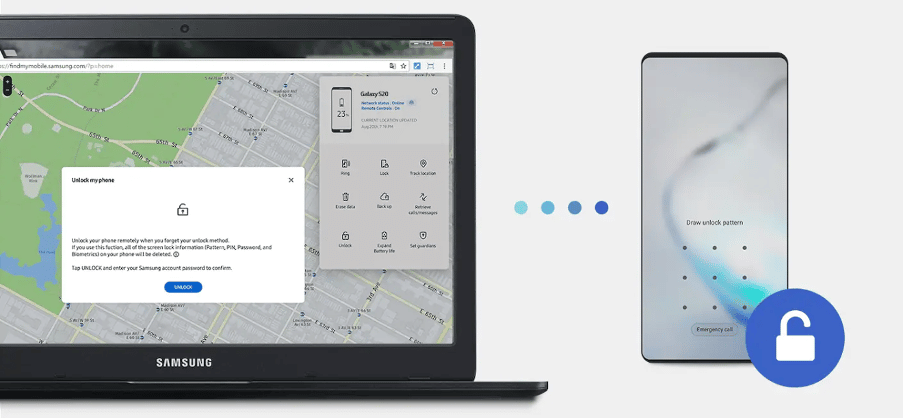
Pour utiliser cette fonctionnalité, vous devez vous assurer que votre appareil mobile répond aux conditions mentionnées ci-dessous.
- Votre mobile Samsung doit être allumé.
- Votre appareil Samsung Mobile doit disposer d'une connexion Internet.
- Votre compte Samsung doit être lié à votre appareil mobile avec l'option de déverrouillage à distance activée.
Si votre mobile Samsung remplit toutes les conditions, vous pouvez suivre les étapes ci-dessous :
Étape 1.
Ouvrez le navigateur sur votre PC ou ordinateur portable et accédez au site officiel de Find My Mobile. Connectez-vous à votre compte Samsung en entrant vos informations de connexion.
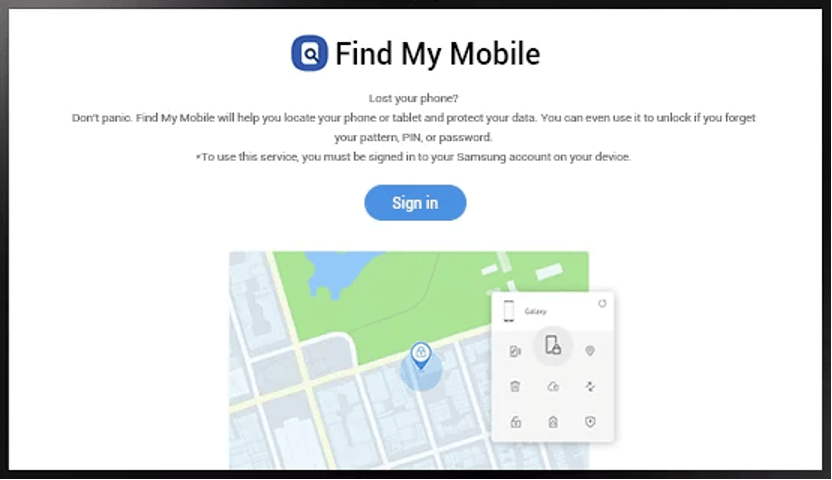
Étape 2.
Google recherchera des informations sur chaque téléphone associé à votre compte. Sélectionnez l'appareil que vous souhaitez déverrouiller s'il existe de nombreux appareils. Et puis cliquez sur l'option de déverrouillage.
Étape 3.
Entrez votre compte Samsung et votre mot de passe conformément aux instructions. Le verrouillage de l'écran sera déverrouillé avec succès une fois le processus de vérification terminé.
Si vous avez oublié les détails de votre compte Samsung ou si vous n'avez pas activé Localiser mon mobile sur votre appareil Samsung, vous pouvez utiliser d'autres méthodes expliquées dans cet article.
2. Utiliser un compte Google pour déverrouiller le mot de passe Samsung
L'utilisation d'un compte Google est une autre approche pour contourner le mot de passe de votre appareil Samsung. Cependant, gardez à l'esprit que cette solution n'est disponible que pour les anciennes versions des appareils mobiles Samsung.
Ainsi, si vous utilisez toujours un ancien appareil Samsung, vous pourrez peut-être supprimer le mot de passe.
Suivez les étapes ci-dessous pour contourner votre mot de passe à l'aide d'un compte Google :
Étape 1.
Allumez votre appareil mobile Samsung et essayez différents modèles sur votre écran de verrouillage de modèle. Faites-le 5 à 6 fois et vous obtiendrez l'option de motif oublié.
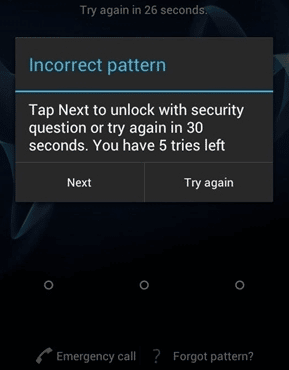
Étape 2.
Choisissez maintenant un compte Google et entrez les détails de votre compte Google pour continuer.
Étape 3.
Continuez en dessinant un nouveau motif de verrouillage. Le verrou précédent sera effacé.
Comme mentionné précédemment, cette méthode fonctionnera sur les anciennes versions. Vous pouvez essayer d'autres méthodes si vous utilisez une nouvelle version d'un appareil Samsung.
3. Utilisation du gestionnaire d'appareils Android pour déverrouiller le téléphone Samsung
Au lieu d'essayer des schémas de verrouillage aléatoires, le gestionnaire d'appareils Google est la meilleure option pour supprimer le mot de passe de votre appareil. Cela nécessitera les détails de votre compte Google.
Et quelques conditions sont censées être remplies pour essayer cette méthode qui sont les suivantes :
- Avant qu'il ne se verrouille, vous devez être connecté à votre compte Google avec Localiser mon appareil activé.
- Les services de localisation doivent être activés.
- L'appareil mobile doit disposer d'une connexion Internet.
Si votre mobile Samsung remplit toutes les conditions, vous pouvez suivre les étapes ci-dessous :
Étape 1.
Connectez-vous à Android Device Manager sur votre ordinateur portable ou un autre téléphone à l'aide de votre compte Google.

Étape 2.
Choisissez votre téléphone, puis cliquez sur l'option "Effacer l'appareil" dans la colonne de gauche.
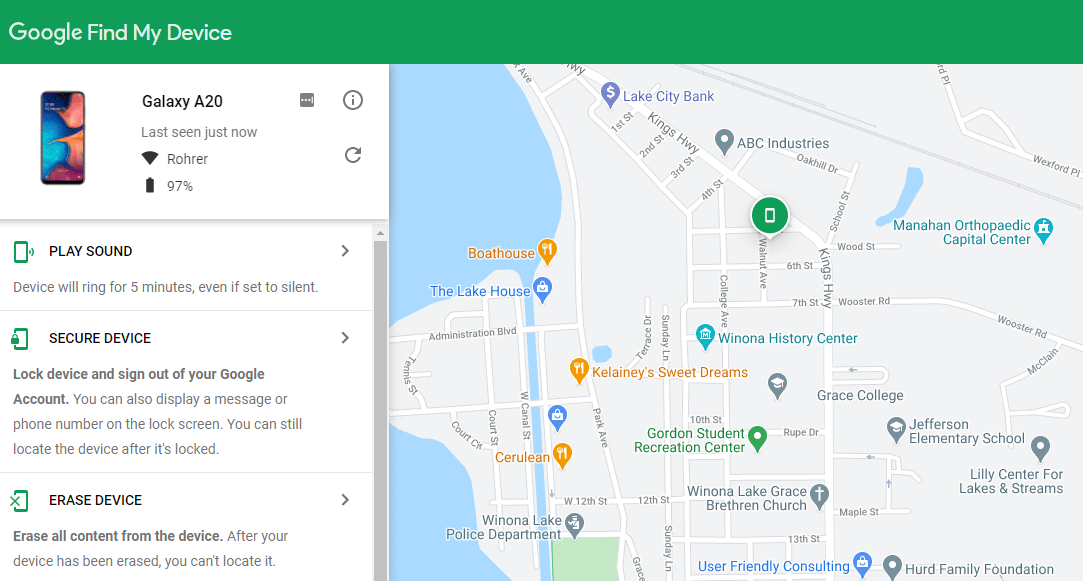
Texte alternatif : Sélection de l'option Effacer l'appareil
Étape 3.
Continuez et attendez qu'il supprime toutes les données de votre appareil Samsung, y compris votre mot de passe.
Si vous ne vous souvenez pas des informations d'identification de votre compte Google, vous pouvez essayer la méthode suivante.
4. Utilisation de DroidKit pour déverrouiller le téléphone Samsung sans mot de passe
DroidKit est une boîte à outils complète qui résout presque tous les problèmes liés à Android.
DroidKit fait plus que simplement récupérer les données perdues ; il récupère également votre smartphone verrouillé ou défectueux, qu'il s'agisse d'un motif, de chiffres, d'un mot de passe ou d'une empreinte digitale.
Il n'est pas nécessaire d'envoyer votre téléphone par la poste pendant des jours, voire des mois, pour être réparé. Obtenez un gadget entièrement fonctionnel en quelques minutes. La fonction d'écran de déverrouillage de DroidKit est prise en charge par les marques les plus courantes et jusqu'à plus de 20 000 modèles disponibles sur le marché, comme Huawei, Samsung, Vivo, Google, Oppo, Xiaomi, Sony, LG, Motorola, etc., avec Android Version 5 à 12. Vous pouvez supprimer presque tous les types de mots de passe à l'aide de DroidKit, y compris les numéros numériques, les codes PIN personnalisés, les mots de passe, les modèles, les identifiants d'empreintes digitales, la reconnaissance faciale, etc.
Il n'est pas nécessaire d'être un expert technique pour utiliser DroidKit. DroiKit a une interface utilisateur très basique. Le mot de passe peut être supprimé en quelques étapes simples.
[2 façons] Comment supprimer un mot de passe sur un téléphone Samsung | Outil de déverrouillage d'écran Samsung 2022
Voici comment vous pouvez utiliser DroidKit pour déverrouiller votre appareil Samsung :
Étape 1.
Téléchargez et configurez DroidKit sur votre PC. Connectez votre téléphone Android à votre PC via un câble USB. Sélectionnez ensuite "Screen Unlocker" dans le menu de DroidKit et exécutez le programme. Mais avant de continuer, gardez à l'esprit que cette fonction peut supprimer des données.
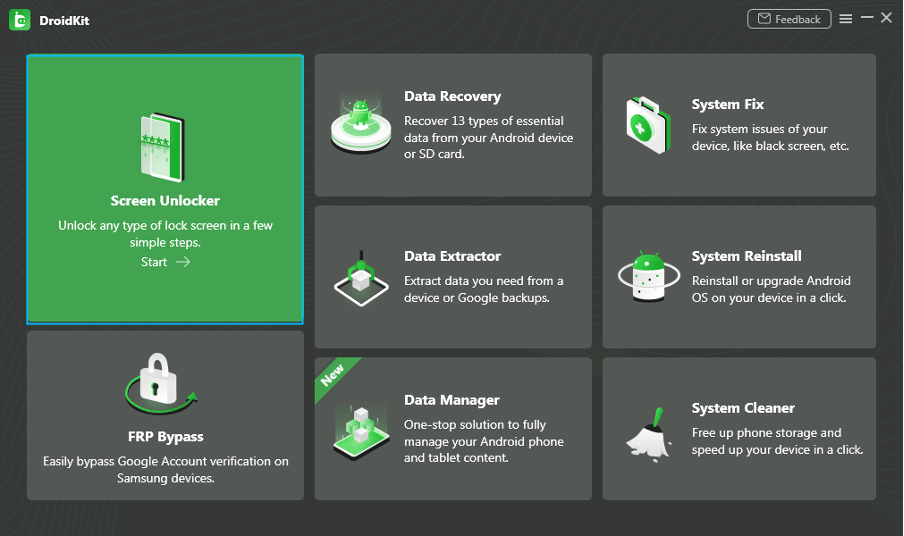
Étape 2.
Après avoir suivi les instructions ci-dessus, il commencera à préparer le fichier de configuration de l'appareil. Soyez patient pendant que la configuration est terminée.
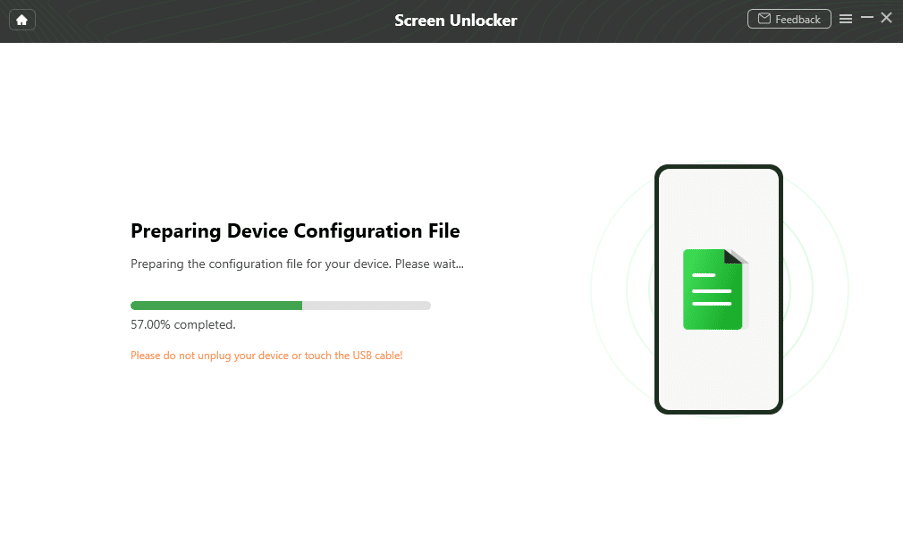
Étape 3.
Une fois la configuration prête, vous pouvez continuer en cliquant sur "Supprimer maintenant".
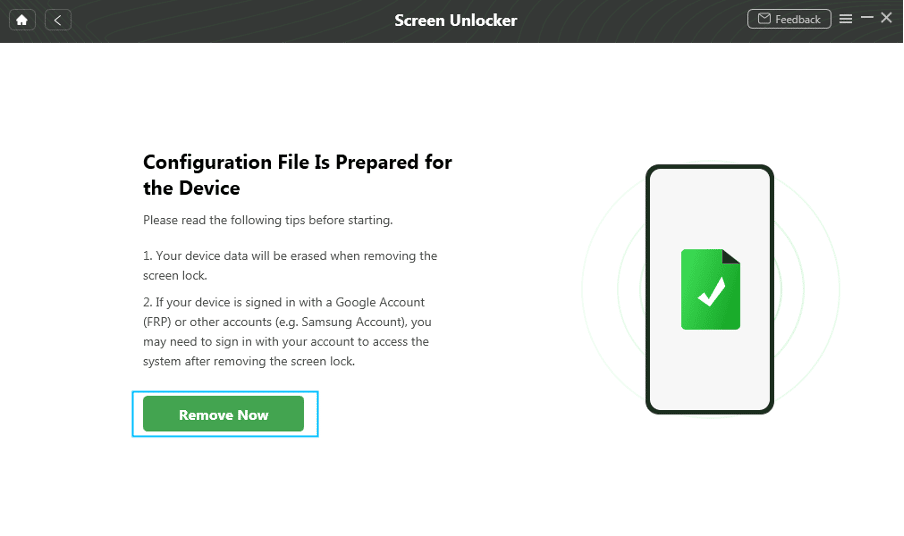
Étape 4.
Sélectionnez la marque de votre appareil et passez à l'étape suivante. DroidKit vous guidera sur la façon d'entrer votre smartphone en mode de récupération et de supprimer la partition de cache.
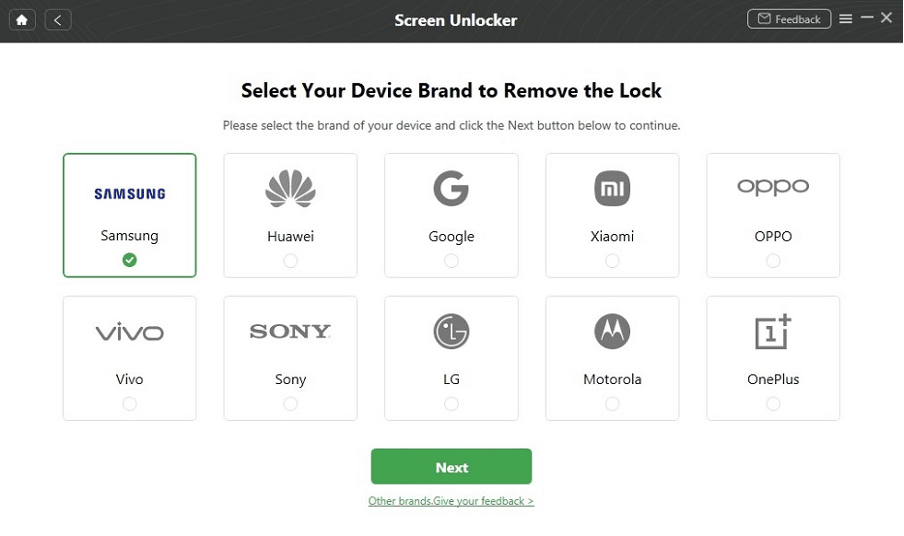
Étape 5.
Dès que Wipe Cache Partition se termine, le mot de passe de sécurité d'Android sera supprimé. Cela prendra du temps, soyez patient.
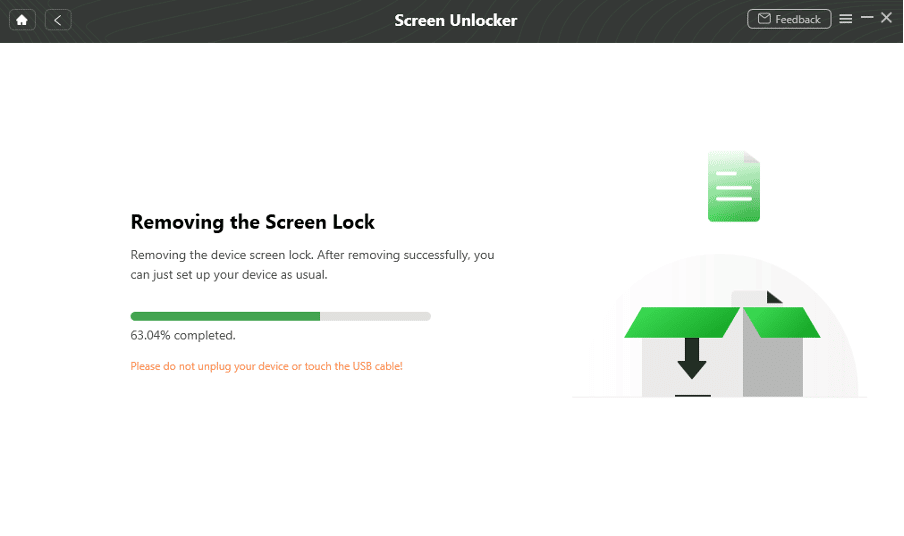
Étape 6.
Votre appareil sera redémarré une fois le processus de suppression terminé. Vous pouvez également accéder à votre appareil Android sans entrer de mot de passe et afficher toutes vos données sur l'appareil sans restriction.
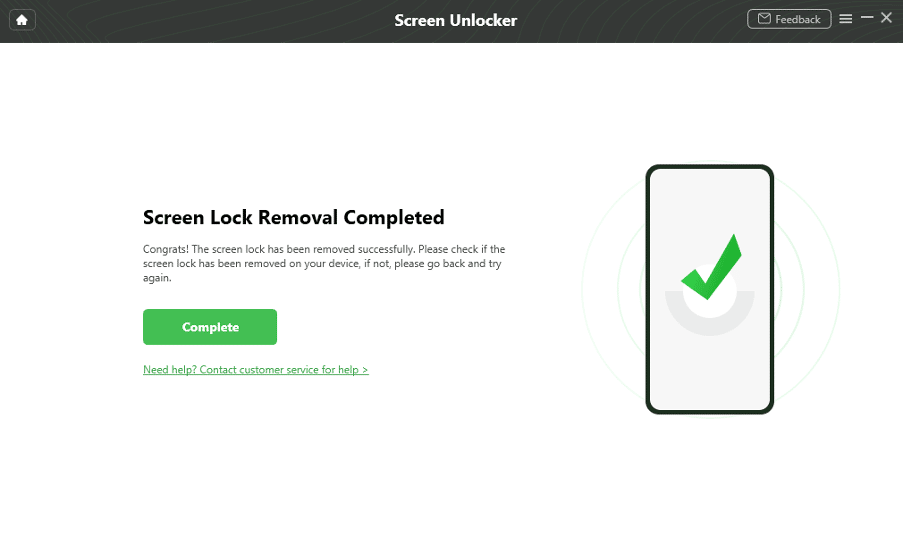
Conclusion
Il existe de nombreuses options sur les smartphones pour garder vos données privées et protéger votre téléphone contre toute utilisation non autorisée. Pour déverrouiller l'appareil, vous pouvez utiliser un code PIN de sécurité, un code d'accès, la reconnaissance faciale ou une entrée biométrique. Cependant, il peut arriver que vous deviez supprimer la sécurité de votre smartphone. Après avoir lu cet article, nous espérons que ces méthodes de déverrouillage de téléphone Android sans mot de passe pourront vous aider beaucoup. De plus, DroidKit est une solution unique pour presque tous les problèmes, qu'il s'agisse de déverrouillage de périphérique, de contournement FBR, d'extraction de données, de récupération de données, etc. C'est un outil indispensable pour les utilisateurs d'Android.
